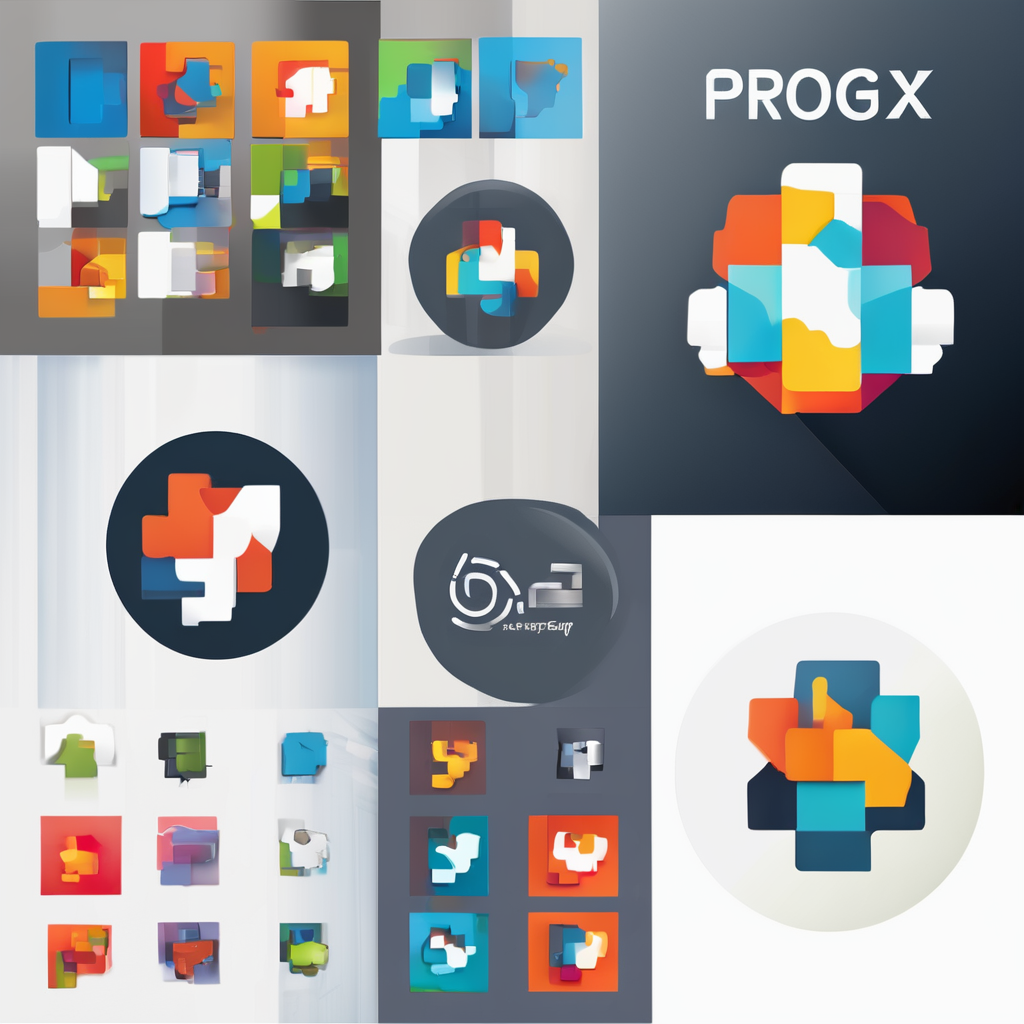Comment Héberger Votre Site WordPress : Un Tutoriel Détailé
Si vous envisagez de créer un site web utilisant WordPress, l’une des étapes les plus critiques est le choix et la configuration de l’hébergement. Dans cet article, nous allons vous guider pas à pas sur comment choisir le meilleur hébergeur pour votre site WordPress et comment procéder à l’installation.
Choix du Meilleur Hébergeur WordPress
Avant de plonger dans les détails de l’installation, il est essentiel de sélectionner un hébergeur qui répond à vos besoins. Voici quelques-uns des meilleurs hébergeurs WordPress en 2025, avec leurs caractéristiques clés.
Sujet a lire : Le rôle des serious games dans le e-learning
Les Meilleurs Hébergeurs WordPress en 2025
-
OVH : Une référence française, OVH offre des plans variés (mutualisés, cloud, dédiés) avec une fiabilité garantie à 99,9% et des tarifs compétitifs. Ils incluent également un certificat SSL gratuit et une installation en un clic de WordPress[2][4].
-
HostGator : Très apprécié des débutants, HostGator facilite l’installation de WordPress en quelques clics grâce à son outil QuickInstall. Ils offrent également une variété de plans d’hébergement mutualisés[1].
Avez-vous vu cela : La robotique : entre histoire, technologie et avenir prometteur
-
Hostinger : Hostinger propose des plans d’hébergement Business et Cloud avec une intégration WordPress simplifiée pendant le processus d’onboarding. Ils incluent des outils d’IA pour la création rapide de contenu[3].
-
Gandi : Gandi est connu pour son hébergement écologique et offre une grande flexibilité avec des plans mutualisés et cloud. Ils incluent également un domaine dans leur offre[2][4].
Tableau Comparatif des Hébergeurs WordPress
| Hébergeur | Type d’hébergement | Prix à partir de | Caractéristiques principales |
|---|---|---|---|
| OVH | Mutualisé, cloud, dédié | 3,99 €/mois | Serveurs localisés en France, SSL gratuit, interface conviviale |
| Gandi | Mutualisé, cloud | 6 €/mois | Hébergement écologique, domaine inclus, grande flexibilité |
| HostGator | Mutualisé | Variable | Installation en un clic via QuickInstall, plans mutualisés |
| Hostinger | Business, Cloud | 5 €/mois | Intégration WordPress simplifiée, outils d’IA pour la création de contenu |
| DigitalOcean | Cloud | 5 $/mois | Droplets configurables, datacenters mondiaux |
| o2switch | Unique | 7 €/mois | Hébergement illimité, support triple étoile, domaine inclus |
| Infomaniak | Standard, Premium | 5,75 €/mois | Hébergement écologique, stockage important, support double étoile |
| PlanetHoster | World, HybridCloud | 6 €/mois | Hébergement illimité, support double étoile, domaine inclus |
Étapes pour Installer WordPress
Une fois que vous avez choisi votre hébergeur, il est temps de procéder à l’installation de WordPress. Voici comment faire, en utilisant quelques exemples concrets.
Installation sur Bluehost
Bluehost est l’un des hébergeurs les plus populaires pour WordPress, et pour de bonnes raisons. Voici comment installer WordPress sur Bluehost :
-
Étape 1 : Créer un nouveau site
-
Connectez-vous à votre tableau de bord Bluehost et cliquez sur l’onglet “Mes sites”.
-
Cliquez sur le bouton “Ajouter un site” et sélectionnez “Créer un nouveau site”[1][5].
-
Étape 2 : Sélectionner le nom de domaine et le chemin d’accès
-
Bluehost vous demandera de fournir un titre de site et, facultativement, un slogan.
-
Sélectionnez votre nom de domaine et laissez le chemin du répertoire vide pour que Bluehost le choisisse pour vous[1][5].
-
Étape 3 : Finaliser l’installation
-
Le programme d’installation configurera votre site WordPress, ce qui peut prendre quelques instants.
-
Une fois l’installation terminée, vous verrez un message de réussite avec des informations sur votre nouveau site WordPress[1][5].
Installation sur HostGator
HostGator offre également une installation facile de WordPress grâce à son outil QuickInstall.
-
Étape 1 : Accéder à QuickInstall
-
Connectez-vous à votre tableau de bord HostGator et cliquez sur l’icône ‘QuickInstall’ dans la section ‘Software’.
-
Cliquez sur “WordPress” pour lancer l’assistant d’installation[1].
-
Étape 2 : Sélectionner le nom de domaine et le chemin d’accès
-
Sélectionnez le nom de domaine où vous souhaitez installer WordPress et saisissez un chemin d’accès au répertoire. La plupart des débutants laissent le champ répertoire vide pour installer WordPress à la racine de leur nom de domaine[1].
-
Étape 3 : Saisir les détails du site
-
Fournissez un titre de site, un nom d’utilisateur admin, un prénom et un nom de famille, ainsi qu’une adresse e-mail admin.
-
Cliquez sur le bouton “Installer” pour continuer. Le programme d’installation s’exécutera en arrière-plan et vous affichera un message de réussite une fois terminé[1].
Installation sur Hostinger
Hostinger simplifie l’installation de WordPress grâce à son intégration pendant le processus d’onboarding.
-
Étape 1 : Accéder à hPanel
-
Connectez-vous à hPanel, le tableau de contrôle personnalisé de Hostinger, et naviguez vers “Sites Web”.
-
Cliquez sur “Ajouter un site Web” et sélectionnez “WordPress” comme plateforme[3].
-
Étape 2 : Saisir les informations de connexion
-
Choisissez votre langue préférée et entrez les informations de connexion pour votre nouveau compte WordPress.
-
Cliquez sur “Suivant” lorsque vous avez terminé[3].
-
Étape 3 : Finaliser l’installation
-
Saisissez le titre du site et définissez le nom d’utilisateur, le mot de passe et l’adresse e-mail pour vous connecter à la zone d’administration de WordPress.
-
Cliquez sur “Installer WordPress” pour lancer le processus d’installation. Une fois terminé, vous accéderez à la page de connexion de votre site WordPress[3].
Conseils Pratiques pour une Installation Réussie
Choisir le Bon Plan d’Hébergement
- Vérifiez les services inclus : Assurez-vous que votre plan d’hébergement inclut des comptes e-mail, des bases de données, des certificats SSL, et une installation facile de WordPress[4].
Sécurité et Performance
-
Certificat SSL : Un certificat SSL est essentiel pour la sécurité de votre site. De nombreux hébergeurs l’incluent gratuitement dans leurs offres[2][4].
-
Version PHP : Assurez-vous que votre hébergeur supporte la version la plus récente de PHP, car cela affecte la performance et la sécurité de votre site WordPress[3].
Gestion des Données et des Fichiers
-
Données MySQL : Lors de l’installation, vous devrez configurer les données de votre base de données MySQL. Assurez-vous de conserver ces informations pour une gestion future[3].
-
Fichiers WordPress : Familiarisez-vous avec les fichiers WordPress, notamment le fichier
wp-config.php, qui contient les informations de connexion à votre base de données[3].
Plugins et Contenu : Comment Maximiser Votre Site WordPress
Une fois WordPress installé, vous pouvez commencer à personnaliser et à enrichir votre site avec des plugins et du contenu.
Sélection des Plugins WordPress
- Choisissez des plugins fiables : Optez pour des plugins bien notés et régulièrement mis à jour pour éviter les failles de sécurité et les problèmes de performance[3].
Création de Contenu
- Blog et Pages : Utilisez WordPress pour créer des blogs et des pages de qualité. Organisez votre contenu de manière logique pour améliorer l’expérience utilisateur[5].
L’hébergement de votre site WordPress est une étape cruciale dans la création de votre présence en ligne. En choisissant le bon hébergeur et en suivant les étapes d’installation détaillées ci-dessus, vous pouvez assurer que votre site soit sécurisé, performant et facile à gérer.
Comme le souligne un expert en hébergement WordPress : “Le choix de l’hébergeur est souvent négligé, mais c’est une décision qui peut avoir un impact significatif sur la performance et la sécurité de votre site. Prenez le temps de comparer les offres et de choisir celui qui répond le mieux à vos besoins”[4].
En suivant ces conseils et en utilisant les outils et les méthodes décrits, vous serez en mesure de créer un site WordPress robuste et attrayant qui répond à vos objectifs web.